学习Creo首先需要解决的就是软件的安装问题,尽管网上有非常多的安装教程,但是大多不够详细,导致我们在安装软件的过程中依然会出现各种问题。下面小编自己整理了一个在Win10系统上安装Creo 2.0 M130 (该软件适用于32位和64位系统)的教程,Win7系统安装过程和本教程相同,跟着步骤一步一步走,一定会成功安装上Creo软件的。
一、软件及视频安装教程下载:点击下载
二、安装前须知:
1.解压后的文件所在的文件夹一定不能有中文,否则会出现双击setup.exe文件时软件无反应的问题。
2.一定要下载本安装教程提供的Creo2.0软件,本教程是小编亲自制作,包含软件安装所需要的全部工具,只要按照下面的步骤一定可以成功安装上软件。
三、安装步骤:
1. 首先需要对系统的环境变量进行设置。在桌面上右击【我的电脑】,然后选择【属性】-【高级系统设置】-【高级】-【环境变量】,在用户变量中新建一个变量,变量名:lang,变量值 chs 。



2.软件安装目录前期准备。首先在电脑D盘上创建一个名称为PTC的文件夹,然后在这个文件夹里再次创建两个文件夹Creo2.0和LIC,前者用于安装软件程序,后者用于存放许可证文件。
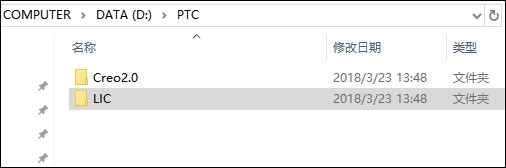
3.生成许可证文件。首先打开解压后的文件,找到文件夹全系列许可证生成器Proekey2.0,运行里面的Proekey 2.0.exe软件。
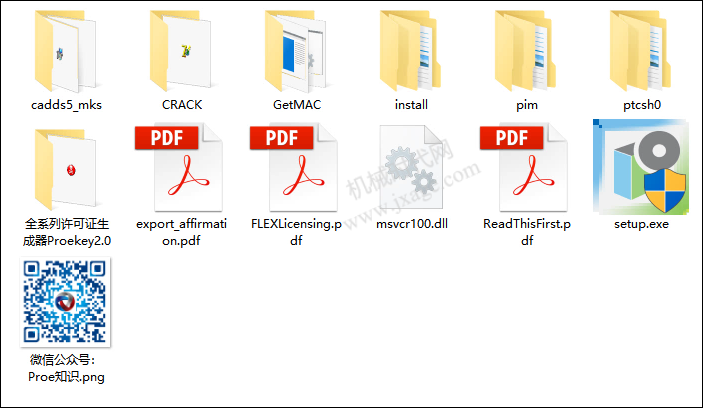
在Proe的安装界面的左下角通常会有用于制作许可证的PTC主机ID,但是在Creo的安装界面是没有这个号码的。
为了获得这个PTC主机ID,可以通过软件安装包中自带的软件进行获取。打开解压文件中的GetMAC文件夹,运行其中的GetMAC.bat软件。
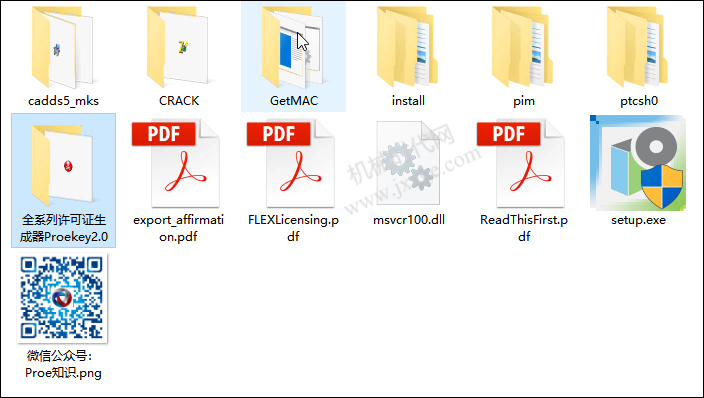
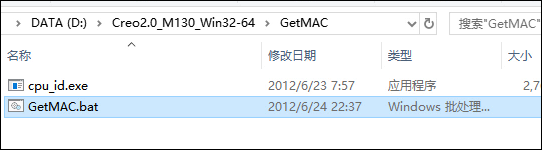
将软件中的PTC HOSTID的值输入到许可证生成器的网卡号中,同时设置软件的版本号位Creo2.0。
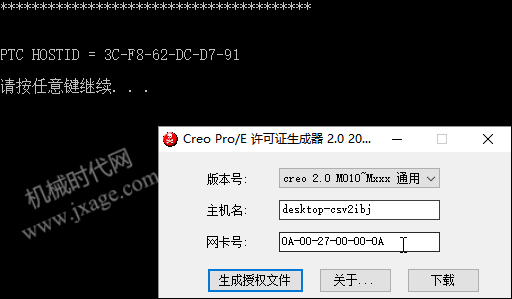
点击许可证生成器界面的“生成授权文件”,就会在许可证生成器所在的文件夹生成我们所需要的许可证文件license.dat。
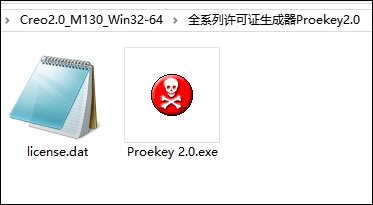
将生成的许可证文件复制到 PTC/LIC文件夹,就是步骤2所创建的文件夹。
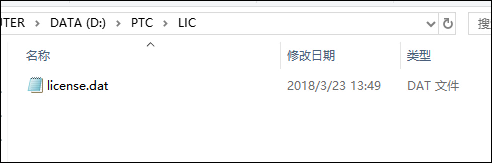
4.安装软件。打开解压后的文件,双击其中的setup.exe文件进行软件安装(若双击该文件无任何反应,一般是因为解压文件所在的目录是中文名称导致的,将文件夹改为英文即可)。
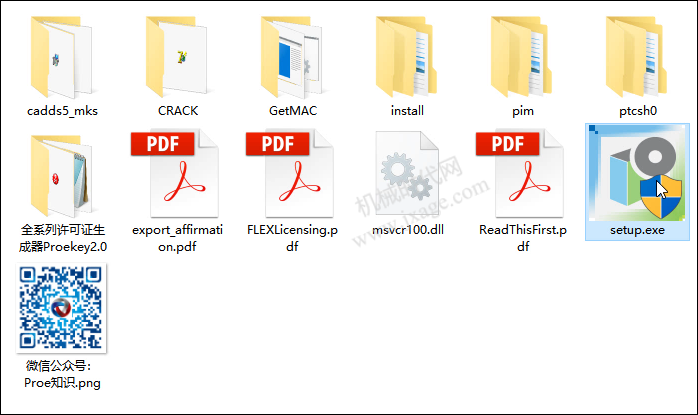
选择“安装或添加新软件”,点击下一步。
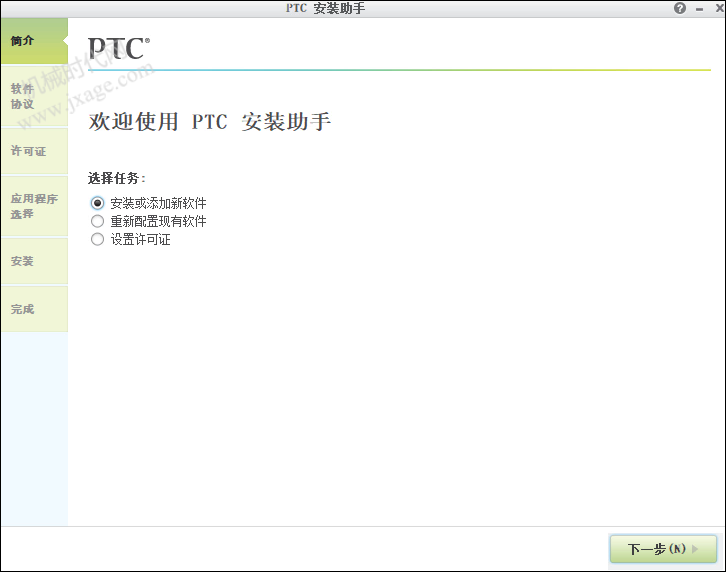
勾选下面两个选项,然后点“下一步”。
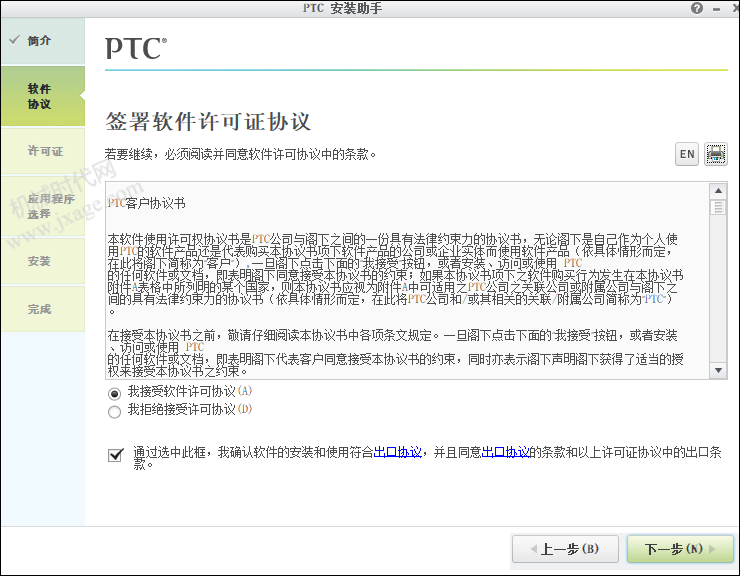
将PTC/LIC文件夹里面的许可证license.dat拖拽到下面的“许可证汇总”源输入框。
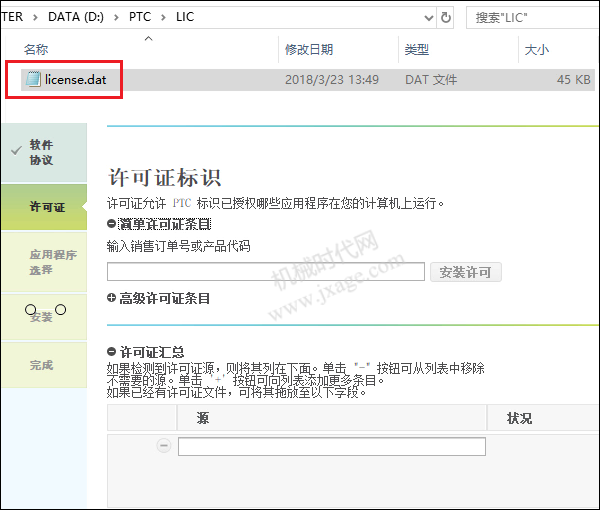
可以看到许可证是可用的,点击下一步。
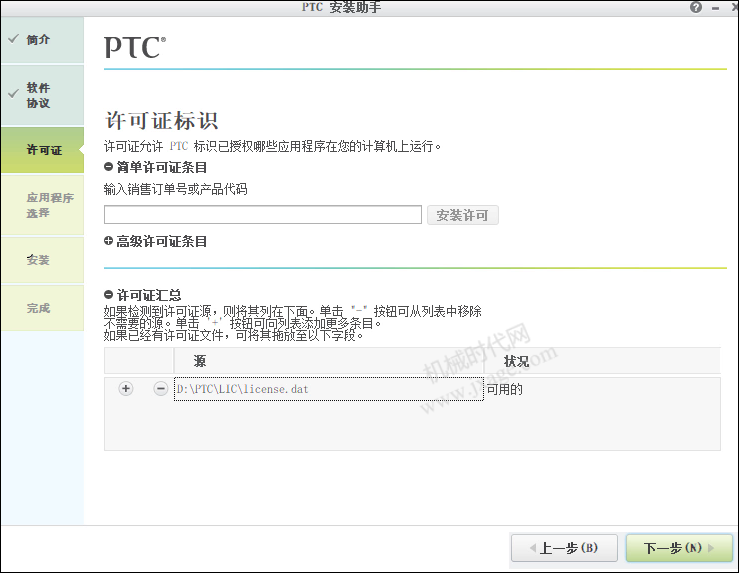
设置应用程序的安装位置为PTC/Creo2.0文件夹,如下图所示。一般根据自己的需要选定各模块要安装的组件,点击安装。
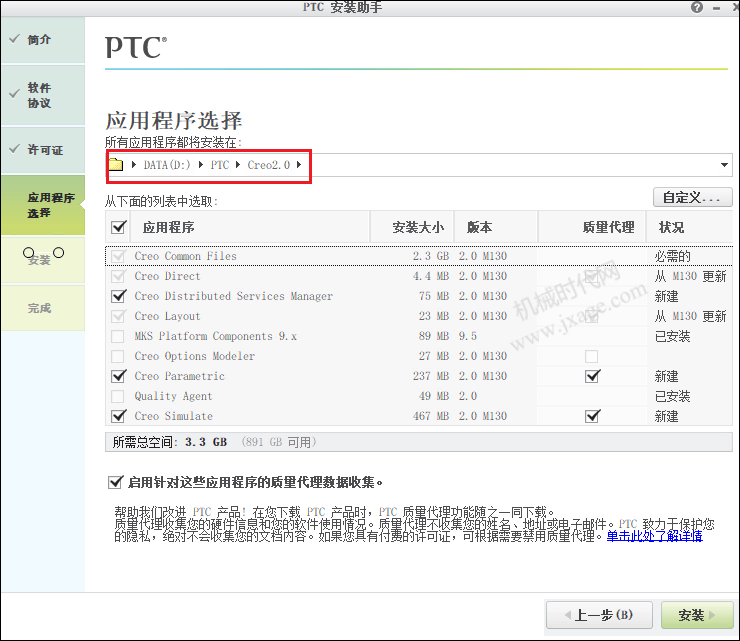
正式开始安装软件。
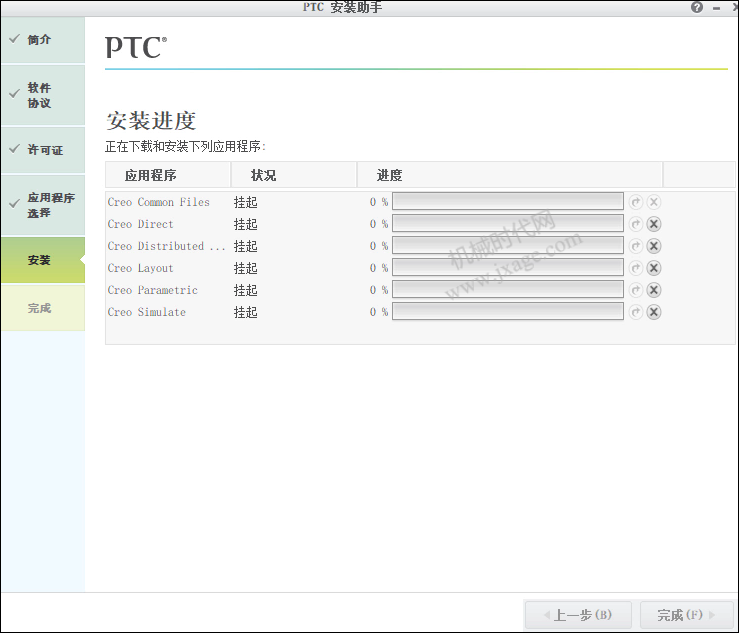
安装完成。
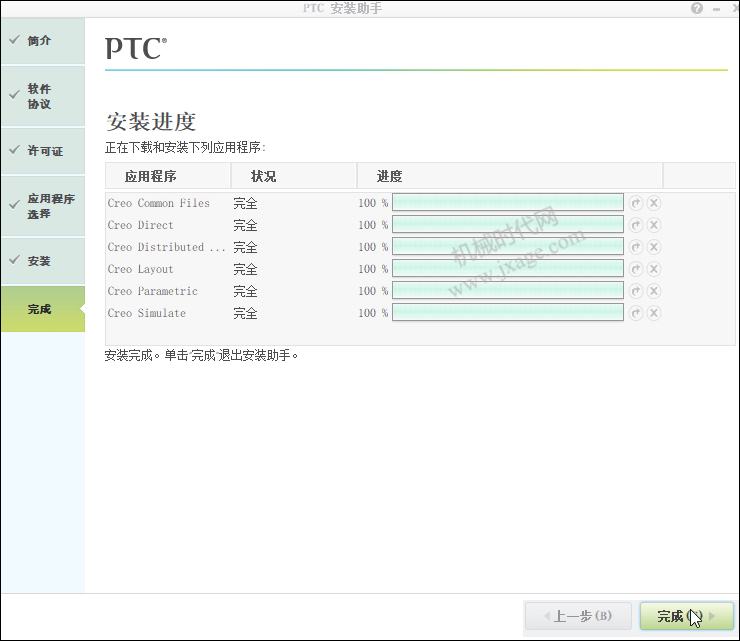
5.开始破解软件。打开解压文件中的CRACK文件夹,以管理员形式运行其中的PTC_Creo_Patcher_0.1_SSQ.exe。

找到D:\PTC\Creo2.0\Creo 2.0\Common Files\M130,然后点击“Look For”。
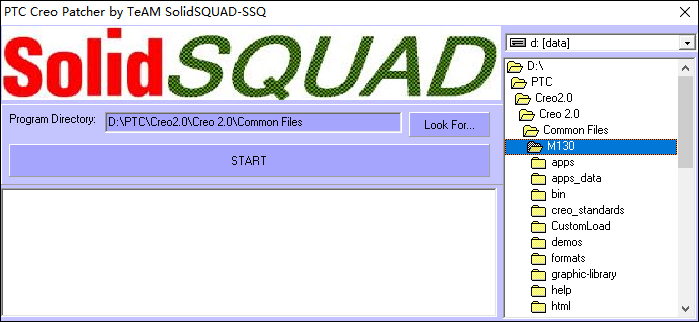
点击“START”进行破解。
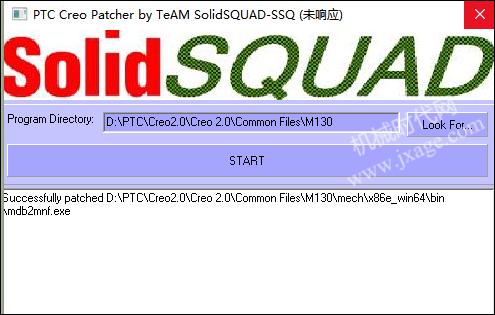
一旦出现下面的窗口,说明破解成功。
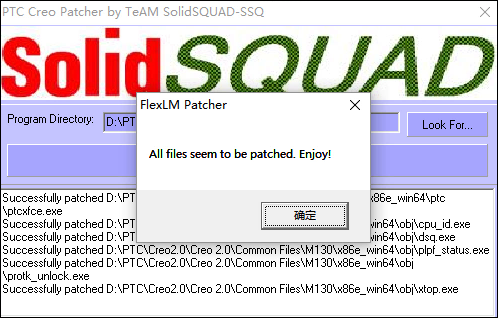
对于Creo Distributed Services Manager 模块,若没安装的请跳过此步。若安装了这个软件,接下来的操作步骤和上面一样,点 Look For 浏览到 D:\PTC\Creo2.0\Creo 2.0\Distributed Services Manager 文件夹,然后点 START 。

破解完成。
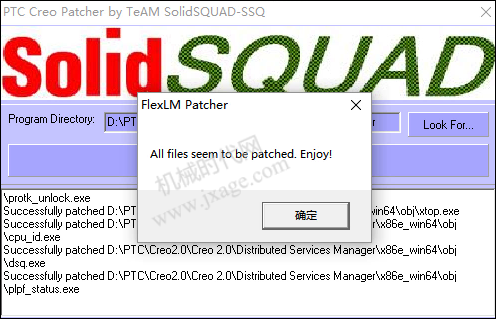
6.启动软件。
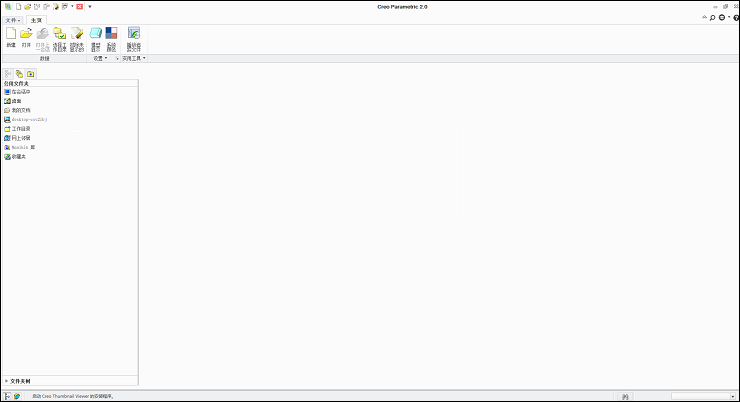





1F
登录回复
按照提供的教程安装后,出现了打开软件闪退的问题。
B1
登录回复
@ 张福鹏 这个一般是显卡驱动的问题,是不是启动自后会自动退出?